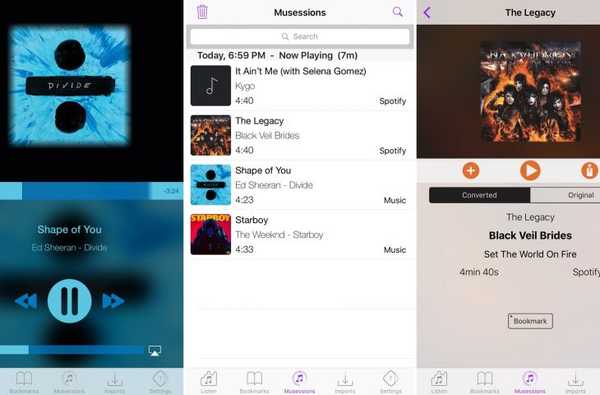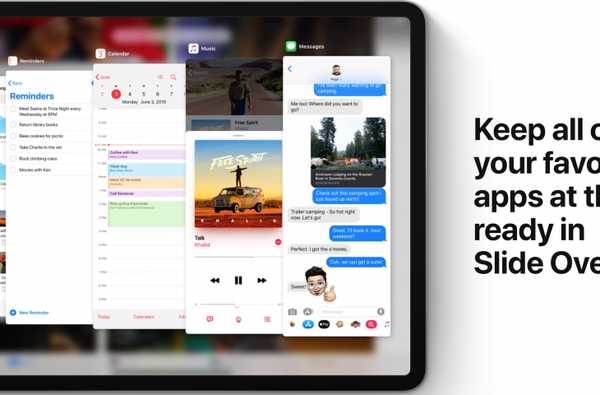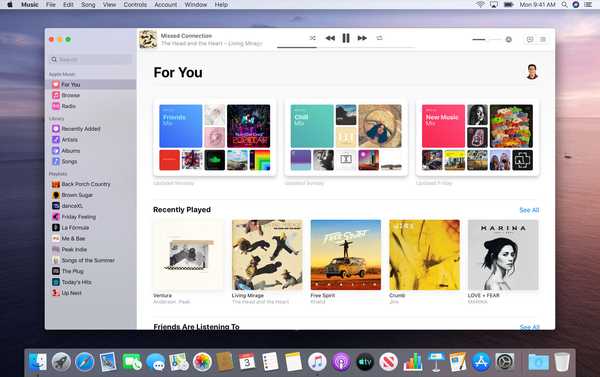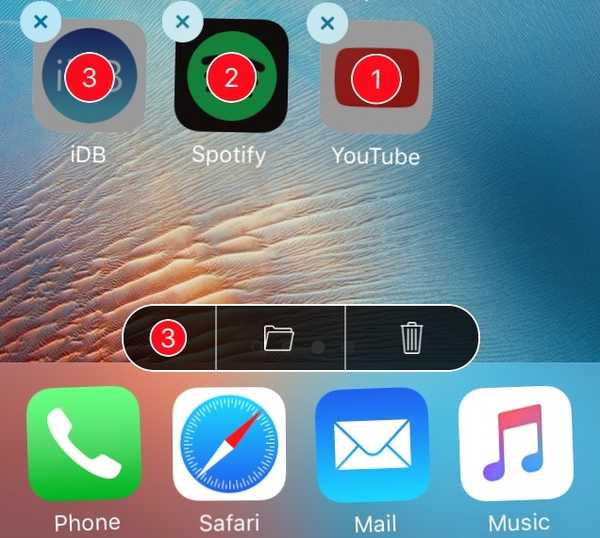
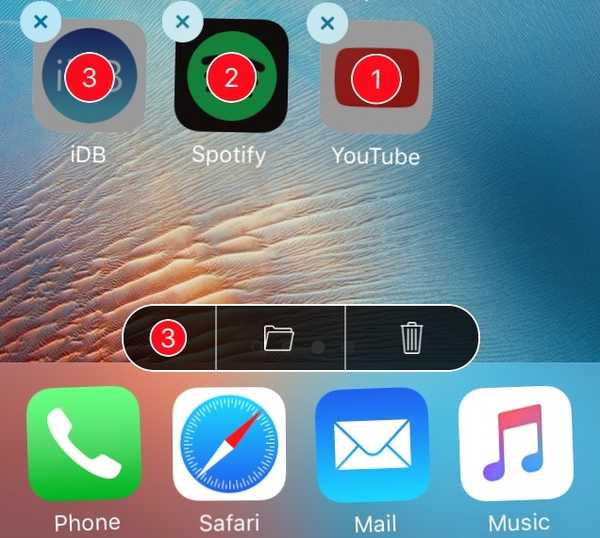
Una de las principales deficiencias para aquellos con iPhones y iPads, especialmente aquellos con muchas aplicaciones instaladas en ellos, es el hecho de que tiene que mover o eliminar sus aplicaciones de una en una. Esto se vuelve engorroso cuando quieres poner o quitar una cantidad de tus aplicaciones de carpetas o eliminar varias aplicaciones a la vez.
Un nuevo ajuste de jailbreak llamado MultiAcciones, por otro lado, excluirá su dispositivo de estas deficiencias, ya que le permite mover o eliminar múltiples aplicaciones en masa sin tener que hacer las cosas de una en una.
El ajuste tiene tres características principales, todas las cuales funcionan cuando su dispositivo está en modo 'jiggle', que es el modo en el que coloca su dispositivo cuando desea mover o eliminar aplicaciones. Estos incluyen:
- Crear una nueva carpeta desde múltiples aplicaciones en su pantalla de inicio
- Mover varias aplicaciones de una carpeta a la pantalla de inicio
- Eliminar múltiples aplicaciones de su dispositivo a la vez
Hacer nuevas carpetas con múltiples aplicaciones
La primera característica importante de la que hablaremos es crear una nueva carpeta de aplicaciones desde la pantalla de inicio. Después de instalar el ajuste, puede invocar el modo 'jiggle' tocando y manteniendo presionado cualquier ícono de aplicación desde su pantalla de Inicio, y luego podrá tocar tantas aplicaciones como desee. Mientras lo hace, el ajuste marcará sus iconos con números rojos, todo lo cual indica que se ha seleccionado una aplicación.
En este caso, hemos seleccionado tres aplicaciones de la pantalla de inicio, por lo que verá los números del 1 al 3 en el orden en que los hemos pulsado. A medida que selecciona aplicaciones, verá una barra negra aparecer en la parte inferior de la pantalla, que incluye botones para todas las cosas que puede hacer después de seleccionar aplicaciones. Al tocar la que parece una carpeta, podrá crear una carpeta a partir de las aplicaciones que ha seleccionado:

Luego se le pedirá que asigne un nombre a la carpeta, y cuando la nombre y toque el Confirmar botón, se creará la nueva carpeta y todas las aplicaciones que haya seleccionado se colocarán dentro de ella, como se muestra arriba.
Mover aplicaciones de carpetas a la pantalla de inicio
Otra cosa que puede hacer después de instalar MultiActions que seguramente será útil es mover aplicaciones de carpetas a la pantalla de inicio de forma masiva. Para hacer esto, ingresará al modo 'jiggle' y tocará dos veces la carpeta para abrirla. Se requiere tocar dos veces porque el ajuste seleccionará la carpeta en lugar de abrirla de lo contrario.
Una vez que esté en la carpeta, puede comenzar a tocar los íconos desde adentro para seleccionarlos y luego, desde la barra negra, tocar el ícono con la carpeta y la flecha, lo que moverá las aplicaciones fuera de la carpeta a su pantalla de inicio principal.
Cuando haga esto, recibirá un mensaje de confirmación que le preguntará si desea eliminar las dos aplicaciones de la carpeta, y luego de tocar el botón Moverse botón, las aplicaciones se moverán a la pantalla de inicio como se esperaba:

Eliminar aplicaciones en masa
Finalmente, también puede usar este ajuste para eliminar sus aplicaciones de forma masiva, lo cual es útil cuando se da cuenta de que ha descargado demasiados juegos gratuitos o aplicaciones que no necesita y desea realizar algunas limpiezas de primavera.
Después de ingresar al modo 'jiggle' en su dispositivo, puede tocar y seleccionar tantos íconos de aplicaciones como desee. Una vez seleccionado, volverá a tener la barra negra en la parte inferior de la pantalla y podrá tocar el botón de la papelera dentro de la barra. Esto invocará el siguiente mensaje, pidiéndole que confirme que desea eliminar la aplicación que seleccionó:

Cuando tocas el Eliminar botón, todas las aplicaciones se eliminarán de su dispositivo simultáneamente. Como seleccionamos tres aplicaciones, eso significa que las tres se eliminan en solo un par de toques, en lugar de tener que repetir este proceso tres veces por separado.
Configurando MultiAcciones
MultiActions también agrega un panel de preferencias a la aplicación Configuración que le permite configurar una serie de opciones.

Cuando vaya allí, encontrará una opción para habilitar o deshabilitar el ajuste a pedido, así como lo siguiente:
- Permitir la selección de carpetas desde la pantalla de inicio
- Elegir cómo abrir carpetas cuando la selección está habilitada
- Habilitar o deshabilitar mensajes de confirmación para nombres de carpetas, eliminación de aplicaciones y mover aplicaciones a carpetas en masa
- Evitar que las aplicaciones de Cydia sean desinstaladas por el ajuste
La configuración predeterminada me pareció bastante buena, pero con todas estas opciones, puede personalizar su experiencia cuando lo desee. No hay necesidad de reactivar su dispositivo para guardar ninguno de sus cambios, ya que suceden sobre la marcha.
Debido a que siempre me encuentro descargando juegos basura gratis de la App Store todo el tiempo, y luego olvidando eliminarlos más tarde, este es un ajuste que me encantaría tener en mi propio dispositivo de controlador diario si aún estuviera con jailbreak. Está bien ejecutado y realiza una serie de acciones útiles con las que estoy seguro de que muchos estarán de acuerdo. También se destaca bien contra su competencia principal, que es MultiIconMover+.
Si está interesado en probar MultiActions, puede descargarlo en su dispositivo con jailbreak del repositorio BigBoss de Cydia hoy por no más de $ 1.49. El ajuste requiere que iOS 9 esté instalado.
¿Qué piensas sobre MultiAction? Comparte en los comentarios abajo!